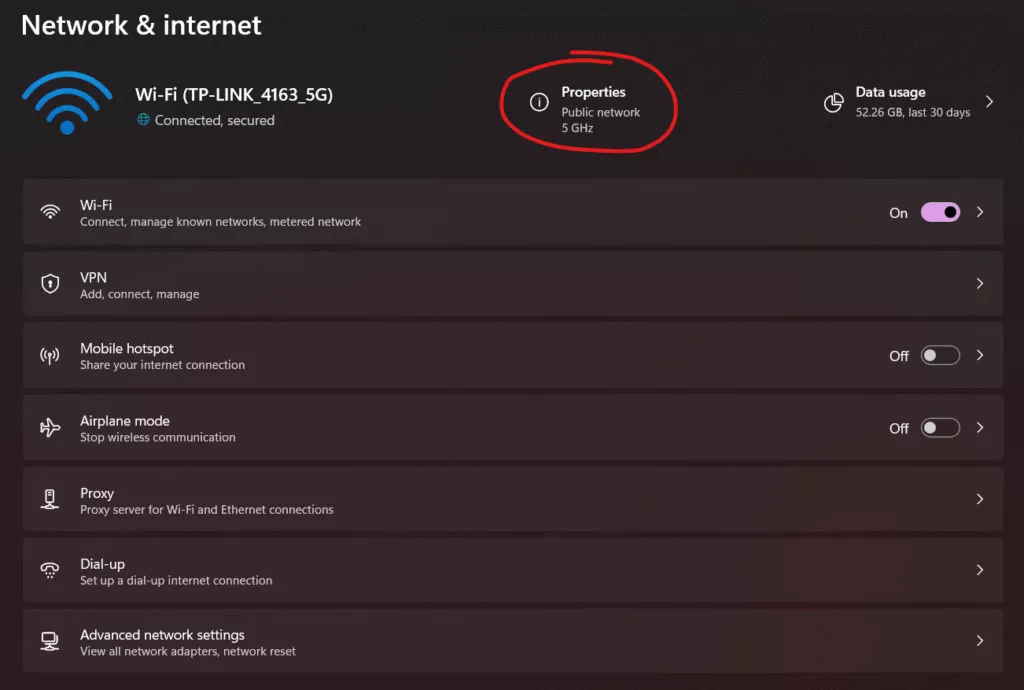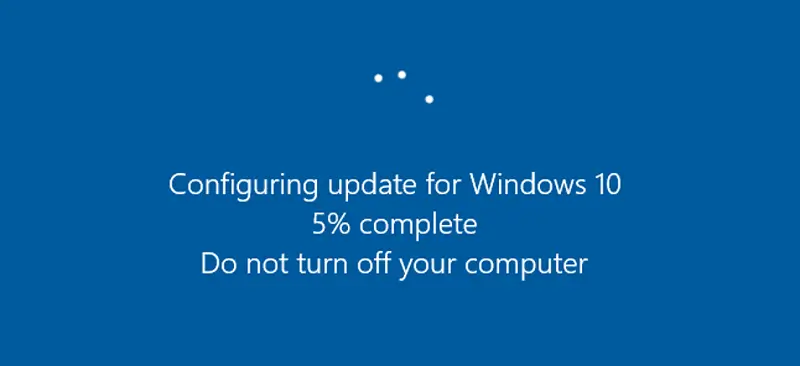Hướng dẫn sửa máy tính phát ra tiếng “bíp” và hiển thị màn hình đen.
Khi khởi động máy tính, bạn thường sẽ nghe thấy âm thanh hoặc xem một đoạn hoạt ảnh báo hiệu quá trình khởi động đang diễn ra.
Tuy nhiên, nếu máy tính của bạn phát ra các tiếng “BÍP” lớn, khó chịu kiểu cổ điển, và màn hình chỉ hiển thị màu đen, điều này cho thấy có sự cố, và những tiếng “BÍP” đó đang cố gắng truyền tải thông tin lỗi cho bạn.
Ý Nghĩa Của Những Tiếng “BÍP”
Các tiếng “BÍP” này (được gọi là mã POST – Power-On Self-Test) phát ra từ một loa nhỏ được gắn trên bo mạch chủ, có nhiệm vụ cung cấp mã lỗi khi màn hình không thể hiển thị được.
Hãy tưởng tượng những tiếng “BÍP” này giống như mã Morse – bạn chỉ cần ghi nhớ số lượng tiếng “BÍP” dài và ngắn, sau đó tra cứu mã lỗi tương ứng trong sách hướng dẫn của máy tính.
Mặc dù không thể nói chính xác từng chi tiết, nhưng mã này sẽ chỉ ra bộ phận nào đang gặp sự cố, chẳng hạn như RAM, CPU, hay card đồ họa.
Không Có Tiêu Chuẩn Chung Cho Mã “BÍP”
Đáng tiếc là không có một “từ điển tiếng “BÍP”” chung cho tất cả các mã POST. Điều này phụ thuộc nhiều vào nhà sản xuất BIOS (Hệ thống đầu vào/đầu ra cơ bản) và các nhà sản xuất bo mạch chủ hay máy tính có thể tùy chỉnh mã “BÍP” mặc định của BIOS.
Do đó, thay vì tra cứu trên các trang web không chính thức, tốt nhất bạn nên kiểm tra sách hướng dẫn của máy tính.
Nếu bạn không có sách hướng dẫn, hãy truy cập vào trang web của nhà sản xuất (ví dụ: Dell, HP, MSI, v.v.), tìm trang hỗ trợ cho model cụ thể của bạn và tải xuống hướng dẫn dưới dạng PDF.

Các Lỗi Thường Gặp Và Cách Khắc Phục
Mặc dù các mã POST có thể báo hiệu một linh kiện nào đó đã hỏng hoàn toàn, nhưng cũng có một số lỗi phổ biến mà bạn có thể sửa chỉ bằng cách mở máy và kiểm tra kết nối.
Lỗi Bộ Nhớ RAM
Nếu mã “BÍP” của bạn cho biết có lỗi về bộ nhớ, hãy mở máy và kiểm tra lại các thanh RAM—bằng cách tháo từng thanh RAM ra và cắm lại, đảm bảo rằng nó đã khớp đúng vị trí.
Việc cắm RAM có thể yêu cầu một lực nhất định, đặc biệt là trên các máy tính để bàn, nên bạn cần nhấn mạnh cho đến khi nghe thấy tiếng “click”.
Nếu bạn không biết cách mở máy tính hoặc tìm vị trí của RAM, có thể tham khảo các hướng dẫn sửa chữa cho laptop hoặc máy tính để bàn.
Nếu việc cắm lại RAM không hiệu quả, hãy thử tháo từng thanh RAM ra và khởi động máy với chỉ một thanh RAM.
Nếu máy khởi động được với một thanh RAM, thì có khả năng thanh RAM kia (hoặc khe cắm) bị hỏng.
Bạn có thể dễ dàng mua thanh RAM thay thế trên mạng, hoặc tìm kiếm các thanh RAM tương thích với máy tính của bạn.
Lỗi CMOS
Nếu mã “BÍP” chỉ ra lỗi CMOS—con chip lưu trữ cài đặt BIOS—bạn có thể cần phải reset những cài đặt này để khởi động lại máy.
Thao tác này thường không xóa dữ liệu của bạn; nó chỉ reset các cài đặt liên quan đến quá trình khởi động.
Các bước thực hiện có thể khác nhau tùy theo từng loại máy, nhưng thường bao gồm việc mở máy, tháo pin CMOS hình đồng xu trên bo mạch chủ, sau đó giữ nút nguồn trong 10 giây để xả hết điện trong các tụ điện. Sau khi lắp lại pin CMOS, máy tính của bạn nên có thể khởi động lại.
Kiểm Tra Các Kết Nối Lỏng Lẻo
Cuối cùng, hãy kiểm tra các kết nối khác trong máy tính. Quạt CPU có bị lỏng không?
Điều này có thể kích hoạt tính năng bảo vệ khiến máy tính không khởi động, hãy cắm lại dây quạt vào đúng chỗ. Card đồ họa có bị lệch không?
Hãy đảm bảo rằng nó đã cắm chắc chắn và tất cả các dây cáp liên quan đã được cắm đúng.
Nếu bạn vẫn không thể khởi động máy sau khi thử các cách trên, hoặc mã “BÍP” loại trừ các khả năng khác, có thể một linh kiện nào đó đã bị hỏng hoàn toàn, và bạn cần phải thay thế linh kiện đó (hoặc trong một số trường hợp, thay cả bo mạch chủ).
Nếu máy tính của bạn vẫn còn bảo hành, hãy liên hệ với nhà sản xuất. Nếu không, bạn có thể tham khảo các hướng dẫn sửa chữa để xem những gì có thể tự sửa chữa.
Hoặc ít nhất, bạn có thể tháo ổ cứng ra để sao chép dữ liệu sang máy tính mới.